Comment ajouter un filigrane à une vidéo sans perte de qualité
Pouvez-vous imaginer que vos vidéos personnelles ont été extraites par d'autres après les avoir partagées sur les réseaux sociaux? Ou peut-être voulez-vous simplement faire la promotion supplémentaire de la marque en marquant vos vidéos? La solution est simple, ajouter un filigrane à la vidéo. Un filigrane est un logo ou une image fixe qui chevauche chaque image d'une vidéo. Cet article vous montrera 5 méthodes pour appliquer un filigrane à vos fichiers vidéo.

- Partie 1: 3 méthodes pour ajouter un filigrane à la vidéo hors ligne
- Partie 2: 2 méthodes pour ajouter un filigrane à la vidéo en ligne
Partie 1: Ajouter un filigrane à la vidéo hors ligne
L'ajout d'un filigrane à la vidéo se fait généralement dans la partie de montage vidéo, mais seuls quelques éditeurs vidéo ont la capacité d'appliquer un filigrane. Voici les meilleures façons d'accomplir la tâche sur votre bureau.
Méthode 1: Le plus simple moyen d'ajouter un filigrane à la vidéo
Vidmore Convertisseur Vidéo est une solution tout-en-un pour le montage vidéo. Vous pouvez obtenir presque tout ce dont vous avez besoin pour ajouter un filigrane aux vidéos dans le programme unique. Plus important encore, cela n'endommagera pas la qualité de l'image lors de l'édition et de la conversion de vidéos.
- Ajouter un filigrane aux vidéos sur les ordinateurs Windows ou Mac.
- Prendre en charge tous les formats de fichiers vidéo et audio, tels que AVI, MKV, MP4, etc.
- Optimiser et améliorer la qualité vidéo tout en appliquant un filigrane.
- Convertir les vidéos pour les appareils portables ou les réseaux sociaux.
- Disponible pour Windows 10/8/7 et Mac OS X.

En un mot, c'est la méthode la plus simple pour ajouter un filigrane à la vidéo sur votre bureau.
Comment ajouter un filigrane à une vidéo sur le bureau
Étape 1: Installer le logiciel d'édition vidéo le plus simple
Lancez Vidmore Convertisseur Vidéo une fois que vous l'installez sur votre ordinateur. Alors choisissez Ajouter Fichier(s) du menu Ajouter Fichier(s) et importez les fichiers vidéo auxquels vous souhaitez appliquer un filigrane.
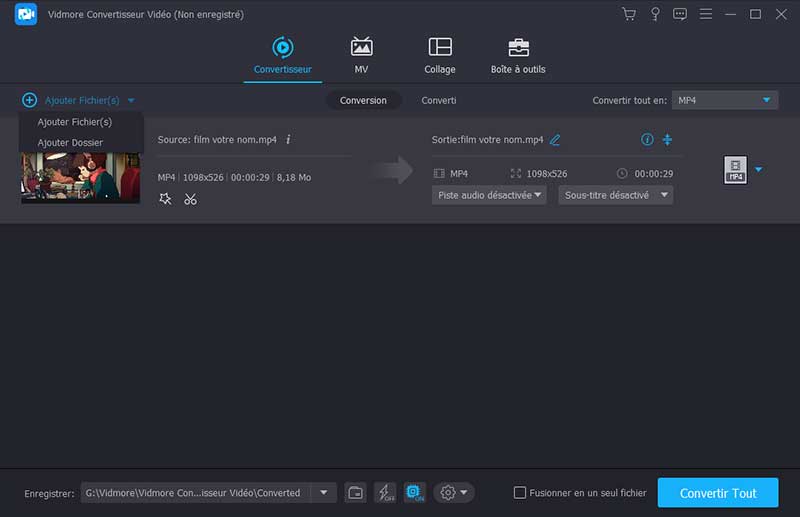
Étape 2: Ajouter un filigrane à la vidéo
Cliquez sur Éditer en forme d'étoile pour ouvrir la fenêtre de l'éditeur vidéo et accédez à l'onglet Filigrane.
Pour ajouter un logo à la vidéo, cochez l'option Texte et tapez-le dans la case. Si vous souhaitez ajouter une image fixe, cochez l'option Image et importez-le depuis votre ordinateur. Ensuite, ajustez la position et la taille du filigrane. Cliquez sur OK pour le confirmer.
Note: Si vous souhaitez ajouter un filigrane à toutes les vidéos, cliquez sur le bouton Appliquer à Tout.
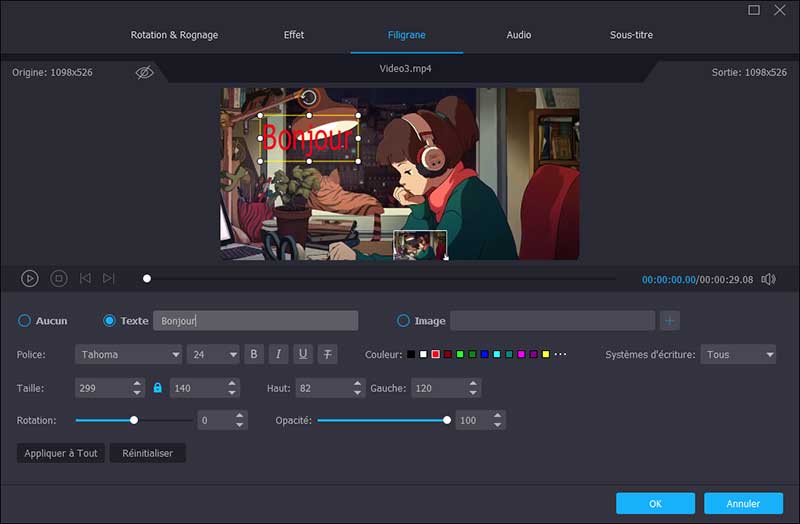
Étape 3: Exporter la sortie vidéo
Dans l'interface d'accueil, cliquez sur l'icône de format de sortie à côté droit de la vidéo et sélectionnez un format vidéo approprié selon votre besoin.
Puis définissez un dossier spécifique pour enregistrer les vidéos dans la case Enregistrer. Enfin, cliquez sur le bouton Convertir Tout pour exporter les vidéos avec filigrane.
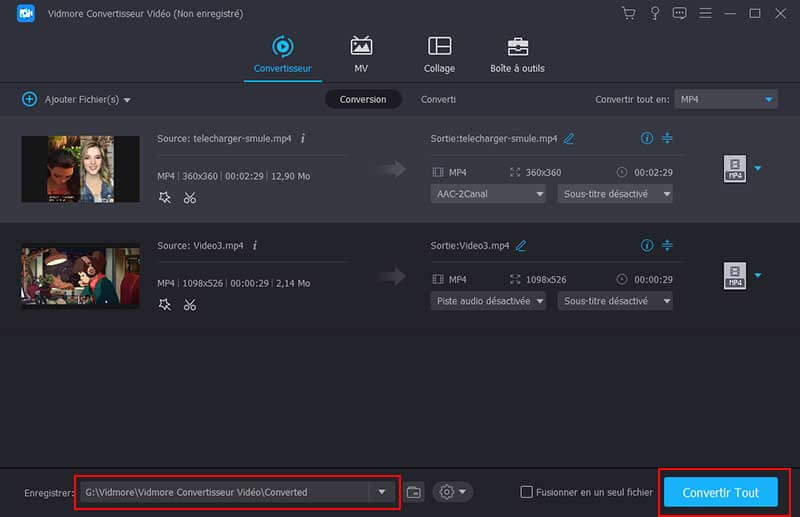
Méthode 2: Ajouter un filigrane à la vidéo dans iMovie
iMovie est conçu pour éditer rapidement des vidéos sur l'ordinateur Mac. Cet éditeur vidéo comprend les outils d'édition vidéo de base, tels que le filigrane. Cependant, iMovie ne prend en charge que des formats multimédias limités. En ce qui concerne le filigrane, assurez-vous de l'enregistrer en PNG.
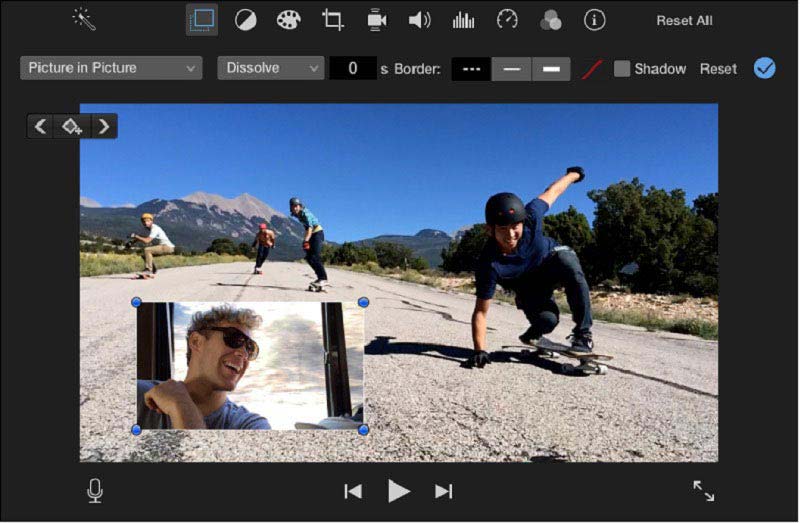
Étape 1: Créez un nouveau projet dans iMovie et importez la vidéo que vous souhaitez éditer.
Étape 2: Placez la vidéo dans la chronologie et choisissez Recouvrir au-dessus du panneau d'aperçu.
Étape 3: Choisissez le menu Image dans l'image sur le côté gauche, puis ajoutez le filigrane vidéo à partir de votre ordinateur.
Étape 4: Après avoir défini le filigrane, comme la position, la taille, la durée, etc., cliquez sur le bouton Appliquer pour le confirmer.
Méthode 3: Ajouter un filigrane à la vidéo avec VLC
VLC est un lecteur multimédia open source avec des fonctionnalités étendues, telles que l'extraction de DVD, la conversion de formats multimédias, le téléchargement de vidéos. En fait, VLC a la possibilité d'ajouter un filigrane à la vidéo en plusieurs étapes, ce qui s'appelle Incrustation.
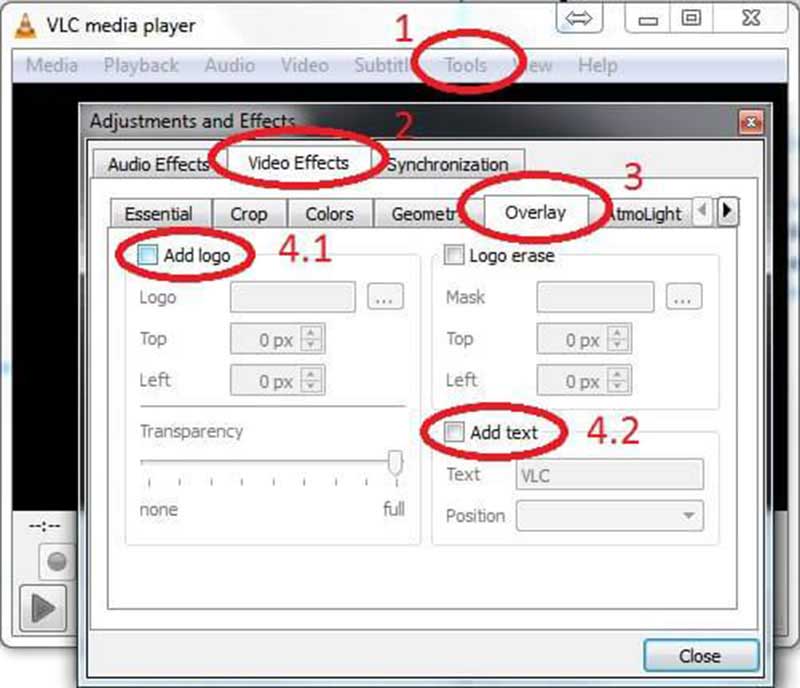
Étape 1: Ouvrez le fichier vidéo dans VLC et accédez à Outils > Effets et filtres. Vous pouvez également appuyer sur Ctrl + E pour démarrer la boîte de dialogue des effets vidéo.
Étape 2: Dirigez-vous vers l'onglet Incrustation sous Effets vidéoet cochez l'option Ajouter un logo.
Étape 3: Cliquez sur l'icône à trois points et importez l'image en filigrane depuis votre disque dur. Réglez ensuite la position par les options Haut et Gauche. Pour créer un filigrane transparent, ajustez l'option Opacité.
Étape 4: Une fois terminé, cliquez sur le bouton Fermer pour ajouter un filigrane à la vidéo immédiatement.
Partie 2: Ajouter un filigrane à la vidéo en ligne
Il existe plusieurs éditeurs vidéo en ligne vous permettant d'ajouter un filigrane à la vidéo sans installer de logiciel. Cependant, ils ont généralement certaines restrictions, telles que la taille du fichier. Si cela ne vous dérange pas, essayez les méthodes ci-dessous.
Méthode 1: Ajouter un filigrane à la vidéo via Kapwing
Kapwing est un moyen gratuit d'éditer des vidéos en ligne. Il peut traiter un fichier vidéo jusqu'à 750 Mo en une seule fois. De plus, vous pouvez importer votre fichier vidéo depuis votre ordinateur ou URL. Il prend également en charge les filigranes animés.
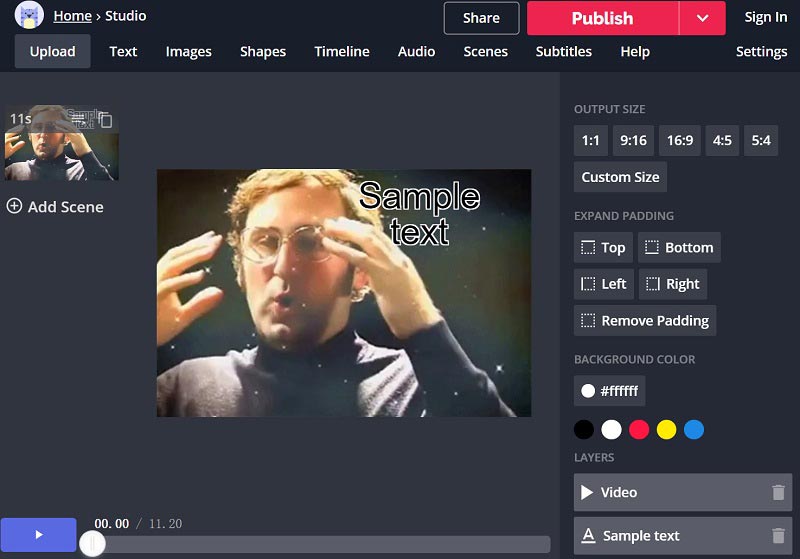
Étape 1: Visitez https://www.kapwing.com/studio/editor dans votre navigateur pour ouvrir la page de l'éditeur vidéo en ligne.
Étape 2: Ensuite, vous pouvez décider d'ajouter un filigrane de texte ou un filigrane d'image en choisissant Texte ou Images en haut de la fenêtre.
Étape 3: Suivez les instructions à l'écran pour concevoir le filigrane comme vous le souhaitez.
Étape 4: Enfin, cliquez sur le menu Partager pour télécharger la vidéo avec filigrane sur les réseaux sociaux ou la télécharger en appuyant sur Publier.
Méthode 2: Appliquer un filigrane à la vidéo par Pixiko
Pixiko est un autre éditeur vidéo qui vous permet d'ajouter un filigrane à la vidéo en ligne. Il peut traiter un petit fichier vidéo à la fois, comme un clip vidéo. Vous devez être patient car il faut un certain temps pour télécharger une vidéo.
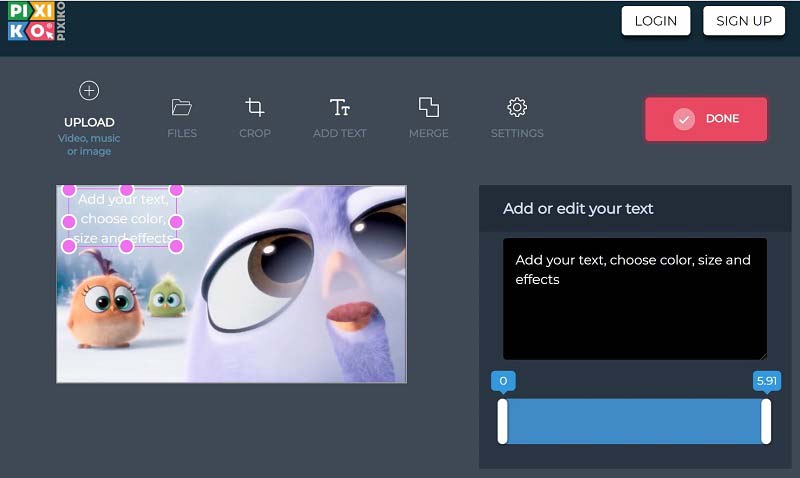
Étape 1: Accédez à https://pixiko.com/tools/video-watermark dans un navigateur Web et cliquez sur le bouton Commencer.
Étape 2: Chargez un fichier vidéo depuis votre ordinateur, puis cliquez sur le menu Ajouter du texte sur le ruban supérieur.
Étape 3: Déplacez le texte à la bonne position et notez quelques mots. Ajustez ensuite la couleur, la taille et les effets du filigrane.
Étape 4: Enfin, cliquez sur Terminé pour le confirmer.
Conclusion
Nous avons partagé les 5 meilleures façons d'ajouter un filigrane à vos vidéos. Avec Vidmore Convertisseur Vidéo, vous pouvez créer un filigrane couvrant toute la vidéo, localiser une zone spécifique ou simplement la placer au milieu. D'ailleurs, ce logiciel vous permet aussi d' ajouter un sous-titre à la vidéo et d'augmenter la résolution vidéo.
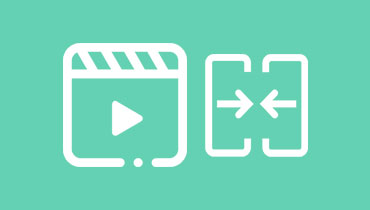 Fusionner vidéos
Fusionner vidéos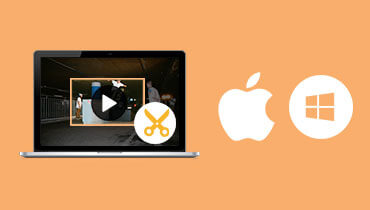 Recadrer une vidéo sous Windows et Mac
Recadrer une vidéo sous Windows et Mac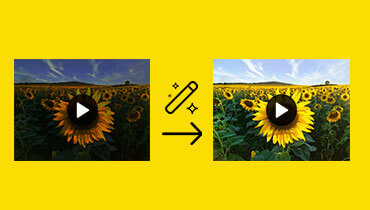 Améliorer la qualité vidéo
Améliorer la qualité vidéo